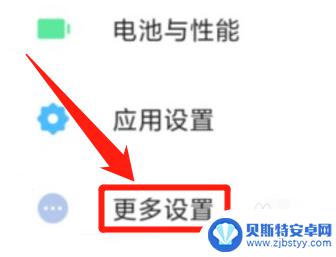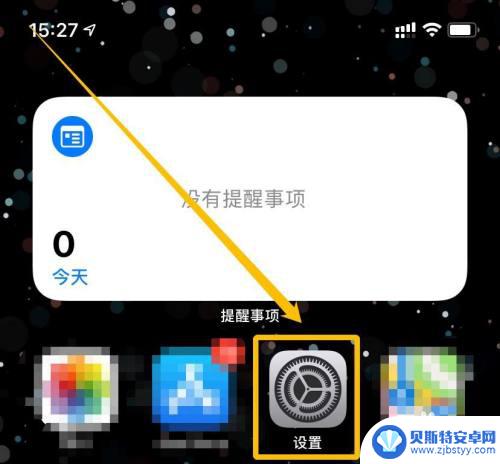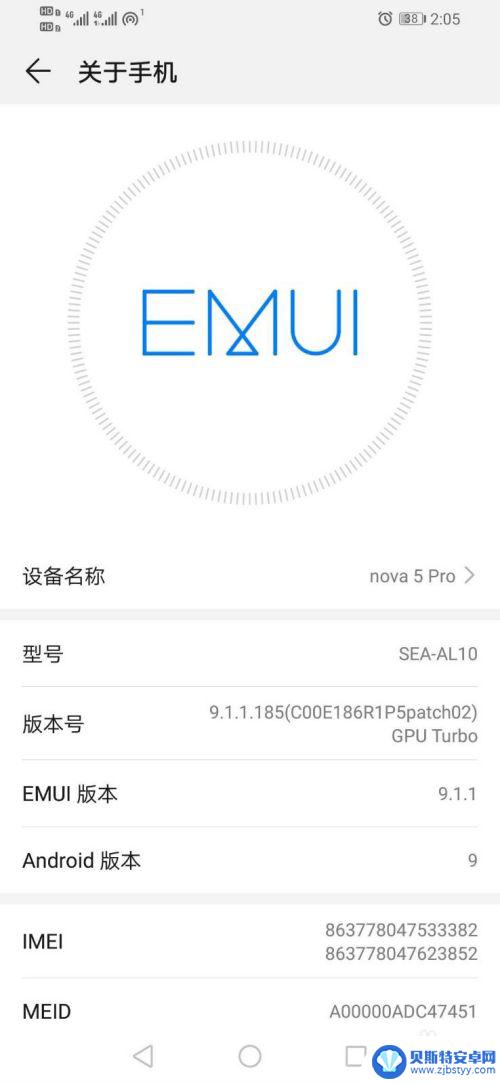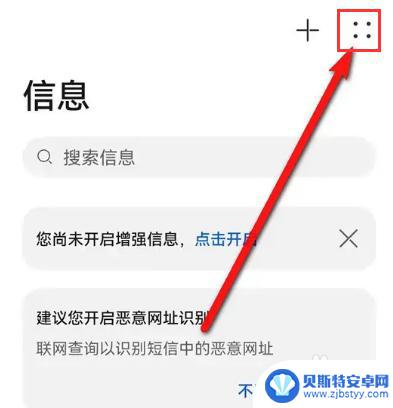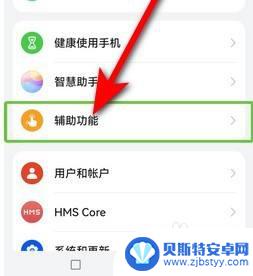oppo手机朗读怎么设置 oppo手机屏幕文字怎么转换成语音
在现代社会中智能手机已经成为了我们生活中不可或缺的一部分,而OPPO手机作为其中一种备受欢迎的品牌,其强大的功能和用户友好的操作界面受到了广大用户的喜爱。其中OPPO手机的朗读设置和屏幕文字转换成语音功能更是备受瞩目。通过设置OPPO手机的朗读功能,我们可以实现屏幕文字的语音播报,方便了我们在驾车、运动或其他场景下的使用。这项功能的灵活性和实用性不仅为用户提供了更便捷的手机操作体验,也更好地满足了用户对于多样化需求的追求。在接下来的文章中,我们将详细介绍OPPO手机朗读设置和屏幕文字转换成语音的操作方法,让大家能够更好地利用这项功能,提升手机使用的便利性与效率。
oppo手机屏幕文字怎么转换成语音
方法如下:
1.点击其他设置
选择手机的其他设置选项。

2.点击无障碍
选择下方的无障碍选项。
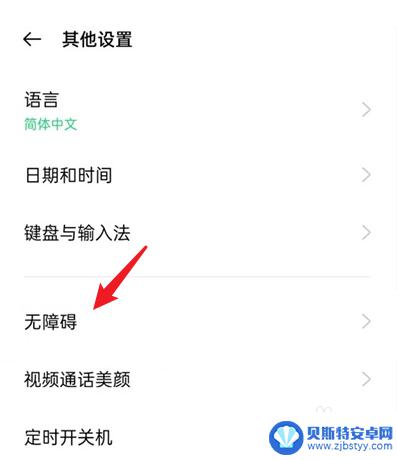
3.点击随选朗读
选择随选朗读的选项进入。
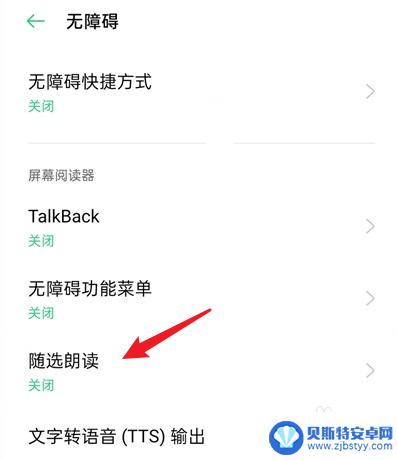
4.开启该功能
将该功能打开即可。

以上是关于如何设置Oppo手机的朗读功能的全部内容,如果您遇到相同的问题,可以参考本文中介绍的步骤进行修复,希望对大家有所帮助。
相关教程
-
小米手机如何朗读文档 怎样在小米手机上开启屏幕文字朗读功能
小米手机作为一款功能强大的智能手机,不仅能够满足我们日常的通讯、娱乐等需求,还提供了许多实用的功能,如屏幕文字朗读,屏幕文字朗读功能是指将手机屏幕上的文字内容转化为语音,方便用...
-
苹果手机怎么设置微笑朗读 iPhone朗读文字声音设置方法
近年来,苹果手机的智能化程度越来越高,为用户提供了许多便捷的功能,其中之一就是微笑朗读功能,它可以让iPhone将文字转化为声音,实现语音朗读。对于那些需要长时间阅读文字或者有...
-
华为手机表情怎么朗读 华为手机屏幕朗读功能怎么使用
华为手机表情朗读功能是一项非常实用的功能,可以帮助用户更方便地表达自己的情绪和感受,用户可以通过设置,在收到表情消息时,手机会自动将表情内容转化为语音,并通过屏幕朗读出来。这项...
-
手机短信语音朗读怎么设置 手机收到短信后自动语音播报怎么设置
手机短信语音朗读设置为一种便捷的功能,它能使用户在收到短信时无需亲自操作,而是通过手机自动将短信内容转换为语音播报出来,这项功能非常适合那些需要时刻保持关注的人群,无论是在开车...
-
苹果如何朗读手机上的文字 苹果手机如何开启文字朗读功能
苹果如何朗读手机上的文字,苹果手机的文字朗读功能为用户提供了一种便捷的方式,让手机可以将文字内容转化为声音并朗读出来,这项功能不仅适用于阅读长篇文章,也可以帮助用户听取短信、电...
-
华为手机怎样退出朗读模式 华为手机朗读模式怎么关闭
华为手机作为一款备受欢迎的智能手机品牌,其功能丰富多样,其中朗读模式更是备受用户青睐,朗读模式可以帮助用户实现文字内容的语音播放,为用户提供便利的阅读体验。有时候我们可能需要退...
-
手机能否充值etc 手机ETC充值方法
手机已经成为人们日常生活中不可或缺的一部分,随着手机功能的不断升级,手机ETC充值也成为了人们关注的焦点之一。通过手机能否充值ETC,方便快捷地为车辆进行ETC充值已经成为了许...
-
手机编辑完保存的文件在哪能找到呢 手机里怎么找到文档
手机编辑完保存的文件通常会存储在手机的文件管理器中,用户可以通过文件管理器或者各种应用程序的文档或文件选项来查找,在手机上找到文档的方法取决于用户的手机型号和操作系统版本,一般...
-
手机如何查看es文件 手机ES文件浏览器访问电脑共享文件教程
在现代社会手机已经成为人们生活中不可或缺的重要工具之一,而如何在手机上查看ES文件,使用ES文件浏览器访问电脑共享文件,则是许多人经常面临的问题。通过本教程,我们将为大家详细介...
-
手机如何使用表格查找姓名 手机如何快速查找Excel表格中的信息
在日常生活和工作中,我们经常需要查找表格中的特定信息,而手机作为我们随身携带的工具,也可以帮助我们实现这一目的,通过使用手机上的表格应用程序,我们可以快速、方便地查找需要的信息...